No se puede usar RDP en una máquina virtual porque esta se inicia en modo seguro
En este artículo se muestra cómo resolver un problema en el que no se puede conectar a Azure Windows Virtual Machines (máquinas virtuales) porque la máquina virtual está configurada para iniciarse en modo seguro.
Síntomas
No puede realizar una conexión RDP u otras conexiones (como HTTP) a una máquina virtual en Azure porque está configurada para iniciarse en modo seguro. Al comprobar la captura de pantalla de los Diagnósticos de arranque en Azure Portal, puede ver que la máquina virtual se inicia de manera normal, pero que la interfaz de red no está disponible:
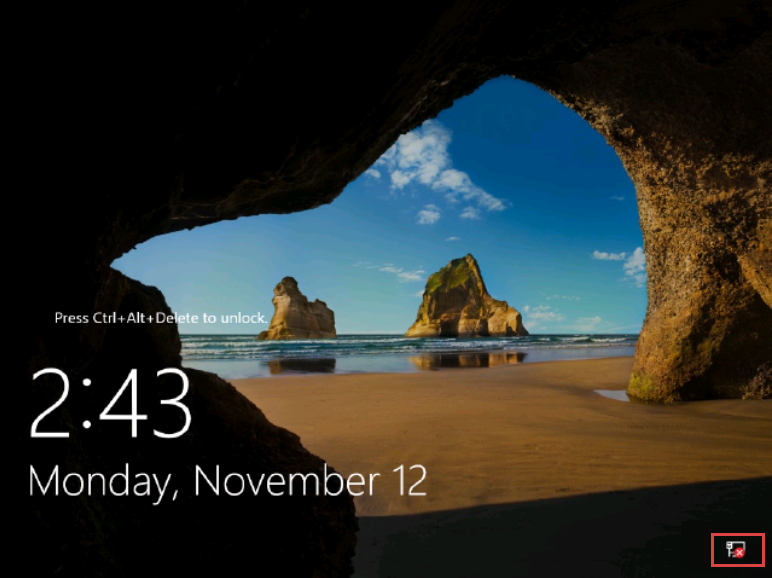
Causa
El servicio RDP no está disponible en el modo seguro. Solo los servicios y programas esenciales del sistema se cargan cuando la máquina virtual se inicia en modo seguro. Esto se aplica a las dos versiones diferentes del modo seguro, que son "Mínimo de arranque seguro" y "Arranque seguro con conectividad".
Solución
Antes de seguir estos pasos, tome una instantánea del disco del sistema operativo de la máquina virtual afectada como copia de seguridad. Para obtener más información, consulte Instantánea de un disco.
Para resolver este problema, use el control de serie para configurar la máquina virtual para que se inicie en modo normal o repare la máquina virtual sin conexión mediante una máquina virtual de recuperación.
Uso del control serie
Conéctese a una consola serie y abra la instancia de CMD. Si la consola serie no está habilitada en la máquina virtual, vaya a la sección de reparación de la máquina virtual sin conexión.
Consulte los datos de configuración de arranque:
bcdedit /enumSi la máquina virtual está configurada para iniciarse en modo seguro, verá una marca adicional en la sección del cargador de arranque de Windows denominada safeboot. Si no ve la marca safeboot, quiere decir que la máquina virtual no está en modo seguro. El contenido de este artículo no se aplica a este escenario.
La marca safeboot puede aparecer con los siguientes valores:
mínimo
Red
No se iniciará RDP en ninguno de estos dos modos. Por lo tanto, la corrección sigue siendo la misma.
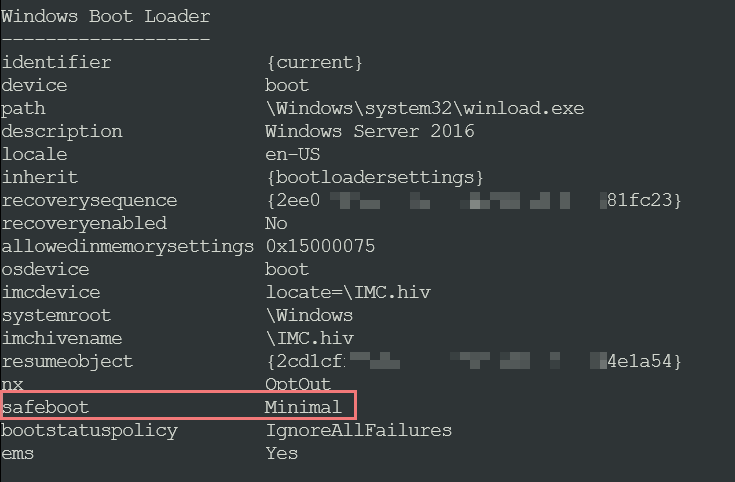
Elimine la marca safemoade marca para que la máquina virtual se inicie en modo normal:
bcdedit /deletevalue {current} safebootCompruebe los datos de configuración de arranque para asegurarse de que la marca safeboot se quita:
bcdedit /enumA continuación, reinicie la máquina virtual y compruebe si se ha resuelto el problema.
Reparación de la máquina virtual sin conexión
Conecte el disco del sistema operativo a una máquina virtual de recuperación.
- Conecte el disco del sistema operativo a una máquina virtual de recuperación.
- Inicie una conexión mediante el Escritorio remoto a la máquina virtual de recuperación.
- Asegúrese de que el disco aparece marcado como En línea en la consola de Administración de discos. Anote la letra de unidad que se asigna al disco del sistema operativo conectado.
Habilitar el registro de volcado de memoria y la consola serie (opcional)
El registro de volcado de memoria y la consola serie le ayudarán a buscar otras soluciones si no se puede resolver el problema mediante la solución que se indica en este artículo.
Para habilitar el registro de volcado de memoria y Serial Console, ejecute el siguiente script.
Abra una sesión de símbolo del sistema con privilegios elevados (Ejecutar como administrador).
Ejecute el siguiente script:
En este script, se supone que la letra de unidad que se asigna al disco del sistema operativo conectado es F. Reemplácela por el valor apropiado para su máquina virtual.
reg load HKLM\BROKENSYSTEM F:\windows\system32\config\SYSTEM REM Enable Serial Console bcdedit /store F:\boot\bcd /set {bootmgr} displaybootmenu yes bcdedit /store F:\boot\bcd /set {bootmgr} timeout 5 bcdedit /store F:\boot\bcd /set {bootmgr} bootems yes bcdedit /store F:\boot\bcd /ems {<BOOT LOADER IDENTIFIER>} ON bcdedit /store F:\boot\bcd /emssettings EMSPORT:1 EMSBAUDRATE:115200 REM Suggested configuration to enable OS Dump REG ADD "HKLM\BROKENSYSTEM\ControlSet001\Control\CrashControl" /v CrashDumpEnabled /t REG_DWORD /d 1 /f REG ADD "HKLM\BROKENSYSTEM\ControlSet001\Control\CrashControl" /v DumpFile /t REG_EXPAND_SZ /d "%SystemRoot%\MEMORY.DMP" /f REG ADD "HKLM\BROKENSYSTEM\ControlSet001\Control\CrashControl" /v NMICrashDump /t REG_DWORD /d 1 /f REG ADD "HKLM\BROKENSYSTEM\ControlSet002\Control\CrashControl" /v CrashDumpEnabled /t REG_DWORD /d 1 /f REG ADD "HKLM\BROKENSYSTEM\ControlSet002\Control\CrashControl" /v DumpFile /t REG_EXPAND_SZ /d "%SystemRoot%\MEMORY.DMP" /f REG ADD "HKLM\BROKENSYSTEM\ControlSet002\Control\CrashControl" /v NMICrashDump /t REG_DWORD /d 1 /f reg unload HKLM\BROKENSYSTEM
Configure Windows para arrancar en modo normal
Abra una sesión de símbolo del sistema con privilegios elevados (Ejecutar como administrador).
Consulte los datos de configuración de arranque. En los siguientes comandos, se supone que la letra de unidad que se asigna al disco del sistema operativo conectado es F. Reemplácela por el valor apropiado para su máquina virtual.
bcdedit /store F:\boot\bcd /enumTome nota del nombre del identificador de la partición que tiene la carpeta \windows. De forma predeterminada, el nombre del identificador es "Por defecto".
Si la máquina virtual está configurada para iniciarse en modo seguro, verá una marca adicional en la sección del cargador de arranque de Windows denominada safeboot. Si no ve la marca safeboot, este artículo no es aplicable a su escenario.

Elimine la marca safeboot para que la máquina virtual se inicie en modo normal:
bcdedit /store F:\boot\bcd /deletevalue {Default} safebootCompruebe los datos de configuración de arranque para asegurarse de que la marca safeboot se quita:
bcdedit /store F:\boot\bcd /enumDesconecte el disco del sistema operativo y vuelva a crear la máquina virtual. A continuación, compruebe si se ha resuelto el problema.
Ponte en contacto con nosotros para obtener ayuda
Si tiene preguntas o necesita ayuda, cree una solicitud de soporte o busque consejo en la comunidad de Azure. También puede enviar comentarios sobre el producto con los comentarios de la comunidad de Azure.
Comentarios
Próximamente: a lo largo de 2024, eliminaremos gradualmente los problemas de GitHub como mecanismo de comentarios para el contenido y lo reemplazaremos por un nuevo sistema de comentarios. Para obtener más información, consulte: https://aka.ms/ContentUserFeedback.
Enviar y ver comentarios de